Телевизоры Philips 55PFS8209 - инструкция пользователя по применению, эксплуатации и установке на русском языке. Мы надеемся, она поможет вам решить возникшие у вас вопросы при эксплуатации техники.
Если остались вопросы, задайте их в комментариях после инструкции.
"Загружаем инструкцию", означает, что нужно подождать пока файл загрузится и можно будет его читать онлайн. Некоторые инструкции очень большие и время их появления зависит от вашей скорости интернета.
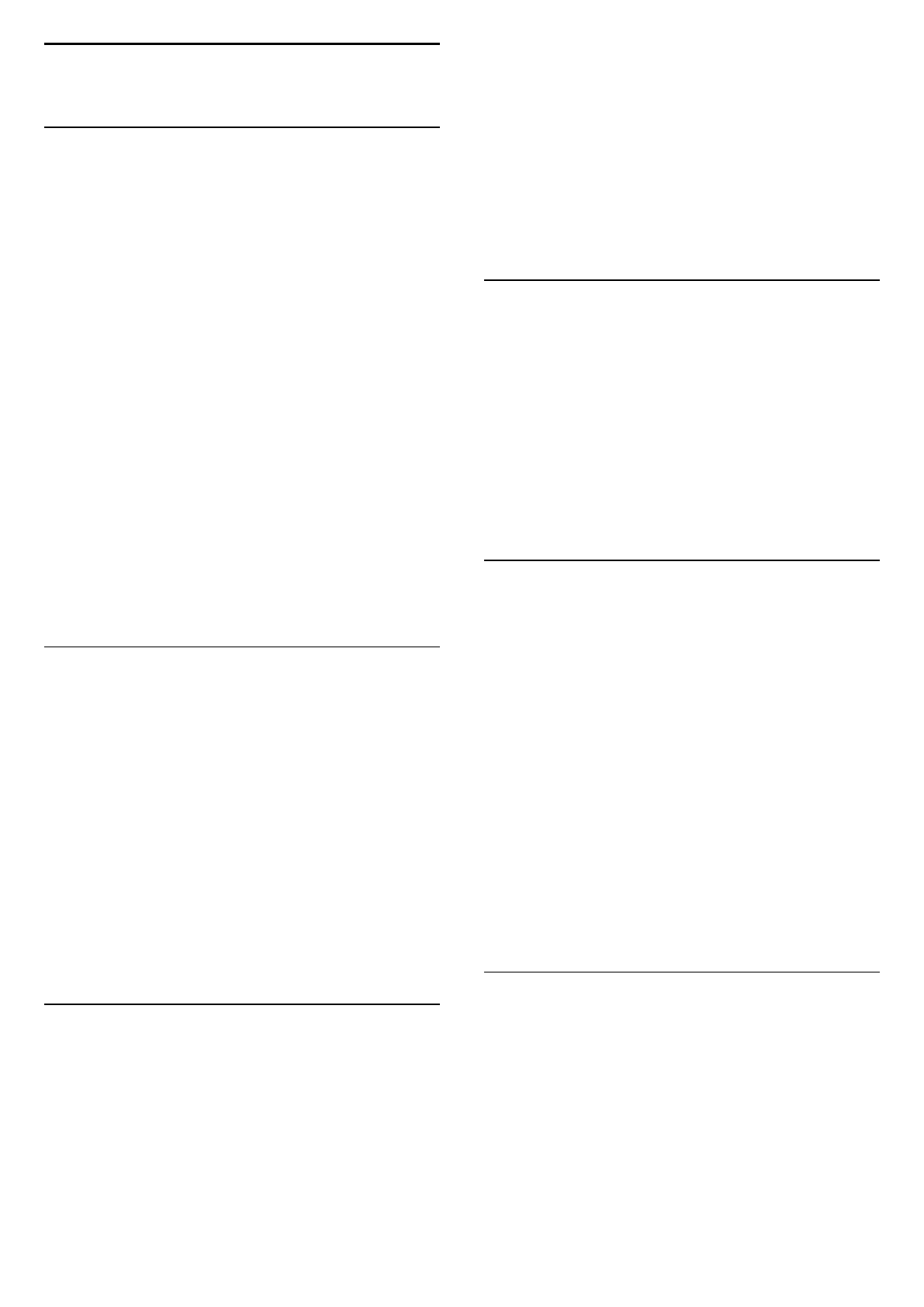
1
Обзор ТВ
1.1
Android TV
Этот телевизор Philips создан на базе ОС
Android™
.
Ваш новый телевизор, как и смартфон или планшет,
содержит самые разнообразные и удобные развлекательные
приложения. Смотрите телеканалы, играйте в онлайн-игры,
звоните друзьям по Skype или просто управляйте
телевизором при помощи голосовых команд.
С помощью
приложения Philips TV Remote
на смартфоне
или планшете вы можете с легкостью выбирать телеканалы,
переносить фотографии на экран телевизора или, например,
смотреть любимую кулинарную программу на экране
планшета. Отныне ваши мобильные устройства будут всегда
в контакте с телевизором.
Подключите телевизор к домашней сети и сети Интернет.
Android, Google Play and other marks are trademarks of
Google Inc. The Android robot is reproduced or modified from
work created and shared by Google and used according to
terms described in the Creative Commons 3.0 Attribution
License.
http://creativecommons.org/licenses/by/3.0/legalcode
1.2
Приложения
Для вашего удобства некоторые наиболее полезные
Приложения
предустановлены на ваш телевизор.
Набор доступных приложений на телевизоре отображается
на странице "Приложения". Аналогично приложениям на
смартфоне или планшете, приложения на телевизоре
открывают вам доступ к различным функциям, которые
расширяют возможности телевизора. Доступны такие
приложения, как Facebook, YouTube, Twitter, игры, прогнозы
погоды и др., а также браузер Google Chrome для
просмотра веб-сайтов.
Для получения более подробной информации
нажмите
Ключевые слова
и найдите пункт
Приложения
.
1.3
Фильмы и прошедшие
телепередачи
Вам не нужно выходить из дома, чтобы
взять кино в
прокат
.
Откройте
Видео по запросу
и сразу же смотрите
киноновинки на своем телевизоре. Откройте приложение,
создайте свою учетную запись, выберите фильм и включите
воспроизведение. Не нужно ничего загружать*.
Видео по запросу доступны не во всех странах.
Для получения более подробной информации
нажмите
Ключевые слова
и выполните поиск по словам
Видео по запросу
.
* В зависимости от параметров службы потоковой передачи
видео, используемой выбранным видеомагазином.
1.4
Социальные сети
Для того чтобы проверить сообщения от друзей, вам не
придется отрываться от телевизора и идти к компьютеру.
Сообщения из
социальных сетей
можно просматривать
прямо на экране телевизора и отправлять ответы, не вставая
с дивана. Чтобы открыть Facebook или Twitter, в главном
меню выберите
Приложения
.
Для получения более подробной информации
нажмите
Ключевые слова
и найдите пункт
Приложения
.
1.5
Приостановка просмотра
телепередач и их запись
Если к телевизору подключен жесткий диск USB, можно
приостанавливать просмотр и записывать передачи
с
цифровых телеканалов.
Приостановив просмотр, можно ответить на телефонный
звонок или просто сделать перерыв во время спортивного
матча. Телевизор сохранит передачу на жесткий диск USB,
позволяя просмотреть ее позднее.
Кроме того, подключив жесткий диск USB, можно
записывать цифровые передачи во время просмотра или
программировать запись по расписанию.
Для получения более подробной информации нажмите
Ключевые слова
и найдите пункт
Приостановка
просмотра телепередачи
или
Запись телепередач
.
1.6
Игры
На большом экране этого телевизора удобно
играть
даже
вдвоем.
Вы можете играть в игры, подключив игровую приставку,
выбрав специальное приложение или просто онлайн,
используя браузер. Для обеспечения быстрого отклика и
оптимальной производительности на телевизоре можно
выбрать специальные настройки для игр. В
4
Содержание
- 4 Обзор ТВ; Android TV
- 6 Настройка; Инструкции по безопасности; Подставка для телевизора; Настенное крепление; Кабель питания
- 7 Один тюнер
- 9 Сеть; Подключение к сети; Беспроводное подключение
- 10 Проводное подключение; Сетевые настройки; Просмотр сетевых настроек
- 11 Сетевые устройства
- 12 Соединения; Советы по подключению; Руководство по подключению
- 13 разъем Y Pb Pr
- 14 EasyLink HDMI CEC; EasyLink
- 16 Спутниковый ресивер; Домашний кинотеатр; Подключение через HDMI ARC
- 18 HDMI
- 19 YPbPr; Игровой пульт; Подключите игровой пульт; Совместимые игровые пульты; Устранение помех
- 20 Жесткий диск USB; Что требуется; USB-клавиатура или мышь
- 22 Компьютер; Connect
- 23 Настройки; Наушники
- 25 Таймер автовыключения
- 26 Пульт ДУ; Обзор кнопок; Верхняя сторона
- 27 Указка; Сведения об указке
- 28 Выключение указки; Голос; Голосовое управление; Клавиатура; Обзор
- 30 Сопряжение с телевизором; Соединение; Батарейки
- 31 Очистка
- 32 Управление жестами; Об управлении жестами
- 33 Полезные советы
- 34 Главное меню; Доступ к главному меню
- 36 Сейчас в эфире; О функции Сейчас в эфире
- 37 Приложения; О приложениях; Открытие браузера
- 38 Блокировка приложения; О виджетах
- 39 Настройки Android
- 40 Видео по запросу; Информация о видео по запросу
- 41 ТВ по запросу; Запрос программы
- 42 Каналы; Просмотр каналов; Переключение каналов
- 44 Опции управления каналами
- 45 Формат изображения
- 47 Субтитры и языки
- 48 Интерактивное телевидение
- 49 Телегид
- 50 Записи
- 51 Источники; Переключение на устройство
- 56 Multi View; Доступ к режиму Multi View
- 57 Игры; Через игровую приставку
- 58 О процессе игры с разделенным экраном
- 59 Сведения о Wi-Fi Miracast
- 60 Видео; Воспроизведение видеозаписей
- 61 Опции управления видеофайлами; Фотографии; Просмотр фотографий; Музыка; Воспроизведение музыки
- 63 Приостановка телепрограммы; Пауза; Повторное воспроизведение
- 64 Запись; Немедленная запись
- 65 Просмотр записи
- 66 Skype; Сведения о Skype; Камера
- 67 Ваши контакты
- 68 Совершение вызова в Skype; Голосовые и видеовызовы
- 69 Счет Skype
- 70 Настройки Skype; Запомнить пароль
- 71 Выход
- 72 Multi Room; Сведения о функции Multi Room; Запуск
- 74 Функция Поделиться
- 76 Быстрая настройка; Стиль изображения
- 77 Параметры изображения
- 80 Местоположение; Звук; Стиль звука
- 81 Настройки звука
- 82 Подсветка Ambilight; Стиль Ambilight
- 83 Настройки Ambilight
- 85 Общие настройки; Блокировка от детей
- 87 Специальные возможности; Включение
- 88 Обновить каналы
- 91 Установка вручную; Установка спутников
- 95 ПО; Обновление ПО; Обновление через USB; Версия ПО
- 96 Объявления
- 97 Характеристики; ЕС — маркировка энергоэффективности; Утилизация; Операционная система; Прием
- 98 Экран; Тип; Размеры и вес; Подключения
- 100 Поддержка; Регистрация
- 101 Справка
- 102 Интерактивная справка; Исправить
- 103 Безопасность и уход; Безопасность; Важно; Риск нанесения повреждений детям
- 104 Уход за экраном
- 105 Авторские права и лицензии
- 107 Альянс Wi-Fi Alliance; Программное обеспечение MHEG
- 108 Указатель




























































































































